Hvorfor trenger du å vite hvordan du endrer deg din iPhone Navn? Tenk deg dette scenariet: Du hopper inn i en venns bil, klar for en weekendtur, og du gleder deg til å slå på Spotify spilleliste du har laget spesielt for anledningen. Du trekker opp Bluetooth-skjermen deres og begynner å skanne etter telefonen. Det første alternativet, Mollys iPhone, er helt klart din venn, men det andre, iPhone (2) … kan det være deg?
I andre situasjoner, kanskje mens du reiser, vil du kanskje fjerne navnet ditt fra telefonen helt for å unngå uønskede Airdrop-situasjoner der noen kan finne Bluetooth-tilkoblingen din. Eller kanskje du kalte telefonen din noe som er NSFW, og nå som du bruker telefonen til en presentasjon på jobben, tenker du på andre tanker (det virket smart for øyeblikket!).
Det er mange grunner til at du kanskje vil endre navn på iPhone, men det er en av de enkle, men mystiske iPhone-oppgavene som for mange mennesker ikke vet hvordan de skal gjøre (sammen med avlasting av ubrukte apper ). Du fortsetter å fortelle deg selv at du vil slå opp instruksjonene for hvordan du gjør det, men uke etter uke forblir iPhone-navnet ditt det samme tilfeldig tildelte navnet det har hatt siden du fikk det.
Nå er det på tide at det endres. Du kan ta kontroll over navnet på din iPhone! Du kan til og med bytte den når du vil! Dette er hvordan.

Hvordan endre iPhone-navnet ditt
Å endre iPhone-navnet ditt er utrolig enkelt - seriøst, du vil lure på hvordan du ikke allerede har funnet ut hvordan du gjør dette.

- Åpne iPhone-innstillingene (den grå utstyrsmodulen).
- Naviger til Generelt, som kan være i den tredje delen av Innstillinger.
- Klikk på Om, som skal være øverst på Generelt-menyen.
- Velg Navn, som skal stå helt øverst på den generelle listen, over modellnummeret, serienummeret og annen identifiserende informasjon.
- Skriv inn navnet du vil gi din iPhone.
- Naviger tilbake til Generelt for å lukke den.

Bare noen få enkle trinn, og voilà! Din iPhone har et nytt navn. Så enkelt er det, og nå kan du endre navnet når som helst du vil.